[PYTHON] Automatischer Browser-Betrieb, den auch Anfänger ausführen können
Ich denke, die größte Hürde für Programmieranfänger ist der Aufbau einer Umgebung. Diesmal ist die Umgebungskonstruktion so klein wie möglich, Und ich habe eine Sprache gewählt, die nur wenige unklare Beschreibungen enthält. Aber am Ende wurde es länger. Dieses Mal bewegt sich das Chrom automatisch.
Was diesmal herunterzuladen
(Ich installiere nicht die große Software, die im Anfängerbuch der gängigen Programme geschrieben zu sein scheint.)
--Editor ** Visual Studio Code (im Folgenden VS Code) ** --Sprache Python
- Für den automatischen Browserbetrieb erforderliche Tools chromedriver.exe(selenium)
Lösche die Briefe vorerst
VS Code Installation
Laden Sie zunächst einen Editor namens Visual Studio Code herunter.
Es ist ein benutzerfreundlicher Editor, der nicht von Anfängern verworfen werden soll, da zu viele Elemente wie IDE (Super-Hochleistungs-Editor wie Eclipse, Netbeans, Visual Studio) vorhanden sind.
Es gibt verschiedene andere Editoren wie diesen, aber ich habe den Eindruck, dass der Start von Atom → langsam und nervig ist, nicht für Windows, Sublime, Brackets → verschiedene Erweiterungen von mir sind problematisch.

Natürlich ist es automatisch auf Japanisch. Jemand, der Programmieranfängern englische Tools empfiehlt, ist verrückt.
Überprüfen Sie es, um später leichter arbeiten zu können. (Es wird im Rechtsklick-Menü der Datei registriert. Personen, die sich über solche Dinge ärgern, müssen dies nicht überprüfen.)

Python-Installation
Dann DL & Python installieren
https://www.python.org/downloads/

Aktivieren Sie Zu PATH hinzufügen. (Sie können den Python-Befehl und den Pip-Befehl eingeben. Wenn Sie vergessen haben, ihn zu überprüfen, fügen Sie ihn selbst der Umgebungsvariablen hinzu.)

(Übrigens ist das Tool, das diesmal für den automatischen Browserbetrieb verwendet wird, Selen, aber Sie können jede Sprache verwenden. Wahrscheinlich gibt es 3 von Java C # Python. Allerdings sind Java und C # für Anfänger oft ärgerlich, deshalb habe ich Python gewählt.)
Ich brauche auch chromedriver.exe, aber ich lasse es vorerst
Implementierung
Ich werde die Charaktere vorerst löschen.
Erstellen Sie einen geeigneten Ordner.
Klicken Sie mit der rechten Maustaste auf den Ordner und klicken Sie auf Mit Code öffnen

Klicken Sie dann mit der rechten Maustaste auf den linken Menübildschirm → erstellen Sie eine neue Datei mit dem Namen "hello.py".
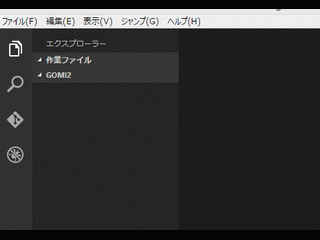
Einmal erstellt
print("konnnitiwa seaki")
Und speichern Sie mit Strg + S </ kbd>.

Drücken Sie nach dem Speichern im VS-Code Strg + Umschalt + C </ kbd>, um die Eingabeaufforderung zu öffnen.
Geben Sie python hello.py ein.
Wenn Sie konnnitiwa sekai sagen, ist es ein Erfolg.

Einfach zu bedienender VS-Code
Dies unterscheidet sich jedoch nicht nur von einem Notizblock. Aktivieren Sie daher die Fehleranzeige und die automatische Eingabe.
Installieren Sie die VS Code Python-Erweiterung
Wenn Sie im VSCode STRG + P </ kbd> drücken, wird dieser Bildschirm angezeigt.

Geben Sie "ext install Python" ein und klicken Sie auf das fünftgrößte DLed Python, um es zu installieren.

Während der Installation ist unten links rund und rund.

Starten Sie neu, wenn Sie fertig sind.
Dann denke ich, dass eine solche Nachricht oben aufgetaucht ist. (Es wird angezeigt, wenn Sie mit der Datei spielen und sie speichern.)
 Mir wird gesagt, ich soll einen Code-Checker namens Pylint einsetzen.
Öffnen Sie eine Eingabeaufforderung mit Strg + Umschalt + C </ kbd>
Installieren Sie pylint mit
Mir wird gesagt, ich soll einen Code-Checker namens Pylint einsetzen.
Öffnen Sie eine Eingabeaufforderung mit Strg + Umschalt + C </ kbd>
Installieren Sie pylint mit pip install pylint.
 Dadurch wird Ihr Code beim Speichern auf Fehler überprüft. (VS Code muss nicht neu gestartet werden)
Dadurch wird Ihr Code beim Speichern auf Fehler überprüft. (VS Code muss nicht neu gestartet werden)
 Übrigens, wenn Sie es einzeln ausführen, ist es mühsam, die Eingabeaufforderung zu öffnen und einzugeben, damit die Programmausführung mit einer Verknüpfung automatisiert wird.
(Bitte warten Sie etwas länger auf den automatischen Browserbetrieb)
Drücken Sie außerdem Strg + P </ kbd>, um diesen Bildschirm anzuzeigen.
Geben Sie
Übrigens, wenn Sie es einzeln ausführen, ist es mühsam, die Eingabeaufforderung zu öffnen und einzugeben, damit die Programmausführung mit einer Verknüpfung automatisiert wird.
(Bitte warten Sie etwas länger auf den automatischen Browserbetrieb)
Drücken Sie außerdem Strg + P </ kbd>, um diesen Bildschirm anzuzeigen.
Geben Sie > task config ein und klicken Sie auf Configure Task Liner → Klicken Sie auf Others.


Ein Einstellungsordner mit dem Namen .vscode wird erstellt, und eine Einstellungsdatei mit dem Namen task.json wird erstellt. Ändern Sie sie wie folgt.
(Sie müssen nur die Befehls- und Args-Teile ändern.)

Jetzt können Sie zum Bildschirm hello.py zurückkehren und Strg + Umschalt + B </ kbd> drücken, um das Programm in VS Code auszuführen, ohne einen Befehl eingeben zu müssen.

(Es handelt sich um eine Einstellungsdatei, die den Befehl Python-Dateiname nur mit Strg + Umschalt + B </ kbd> ausführt.)
(Übrigens, vscode, die japanischen Zeichen in der Konsole sind für das Lob verstümmelt.
Wenn Sie die Datei über die Eingabeaufforderung ausführen, werden japanische Zeichen nicht verstümmelt. )

Automatischer Betrieb des Browsers
Vorbereitung
Es ist endlich eine Browser-Operation.
DL chromedriver.exe.
https://sites.google.com/a/chromium.org/chromedriver/downloads


Entpacke und platziere chromedriver.exe im selben Ordner wie hello.py.

Öffnen Sie auch eine Eingabeaufforderung
pip install selenium
Art. Sie können Selen in Python verwenden.
Dieses Selen und chromedriver.exe werden als Werkzeuge für den Browserbetrieb benötigt.
Implementierung
Kopieren Sie den folgenden Code aus hello.py.
hello.py
from selenium import webdriver #Verwenden Sie den Selenium-Webtreiber, den Sie zuvor mit pip install selenium installiert haben
driver = webdriver.Chrome("./chromedriver.exe") #Der Chrome-Treiber, den ich gerade heruntergeladen habe.Verwenden Sie exe
driver.get("http://www.yahoo.co.jp/") #Starten Sie Chrome und gehen Sie zu Yahoo
searchBox = driver.find_element_by_css_selector("#srchtxt") #Suchen Sie im Eingabefeld für die Suche nach HTML
searchBox.send_keys("Ich hasse die Welt") #その検索ボックスで 「Ich hasse die Welt」と打つ
kensakuBotan = driver.find_element_by_css_selector("#srchbtn") #Suchen Sie die Suchschaltfläche in HTML
kensakuBotan.click() #Klicken Sie auf die Suchschaltfläche
Lauf
Speichern Sie mit Strg + S </ kbd> und führen Sie es dann mit Strg + Umschalt + B </ kbd> aus
Dann startet Chrome und sucht ohne Erlaubnis.
 Hast du es getan? Jetzt sind Sie und Sie Skripter von heute
Der Inhalt von find_element_by_css_selector () wird tatsächlich überprüft, indem Yahoo im Browser geöffnet und die HTML-Quelle angezeigt wird.
Mit Chrome können Sie Entwicklertools mit F12 verwenden und einen CSS-Selektor für solche HTML-Teile erhalten.
Hast du es getan? Jetzt sind Sie und Sie Skripter von heute
Der Inhalt von find_element_by_css_selector () wird tatsächlich überprüft, indem Yahoo im Browser geöffnet und die HTML-Quelle angezeigt wird.
Mit Chrome können Sie Entwicklertools mit F12 verwenden und einen CSS-Selektor für solche HTML-Teile erhalten.
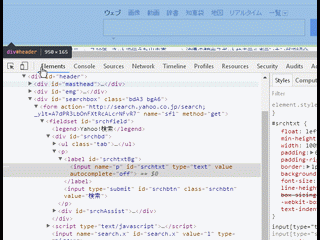
Beiseite
pip ist wie ein App Store für Python. Mit dem Befehl pip install ○○ können Sie verschiedene Dinge herunterladen, die mit Python verwendet werden können. Was von Pip installiert wurde, installieren Selen Möglicherweise in C: \ Benutzer \ Benutzername \ AppData \ Local \ Programme \ Python \ Python35-32 Vielleicht ist die Bibliothek durcheinander, so dass ich normalerweise eine virtuelle Umgebung erstelle, aber ich habe es nicht getan, weil es nervt. Ich bin neu in Selen, daher weiß ich nicht, ob Skripter auf der Welt es verwenden. Außerdem habe ich noch nie Python geschrieben.
Recommended Posts